本日の活動
今日はブログをパワーアップさせるべく、アイコンとサムネイルに画像を付けてみました。今回はその時の実際の工程を記事にしていこうと思います。毎日少しずつ、見やすいブログになるように頑張っていきます。
余談ですが、昨夜は新たなご縁を求めてBARに行ってきました。特に何もありませんでしたよ(笑)
おまけに、そんな飲んだつもりもなかったんですが今朝は二日酔いでした(笑)
恋活状況についても何かあれば記事を作っていきたいと思いますので、お楽しみに〜
作業内容
とういことで、早速画像挿入の作業の工程を記していきたいと思います。
ブログに画像を付けるだけと思って舐めてました。2〜3時間くらいかかったのではないでしょうか(笑)
ちなみに当ブログはWordPressを使用しています。
まずはプロフィールのアイコンから、、、
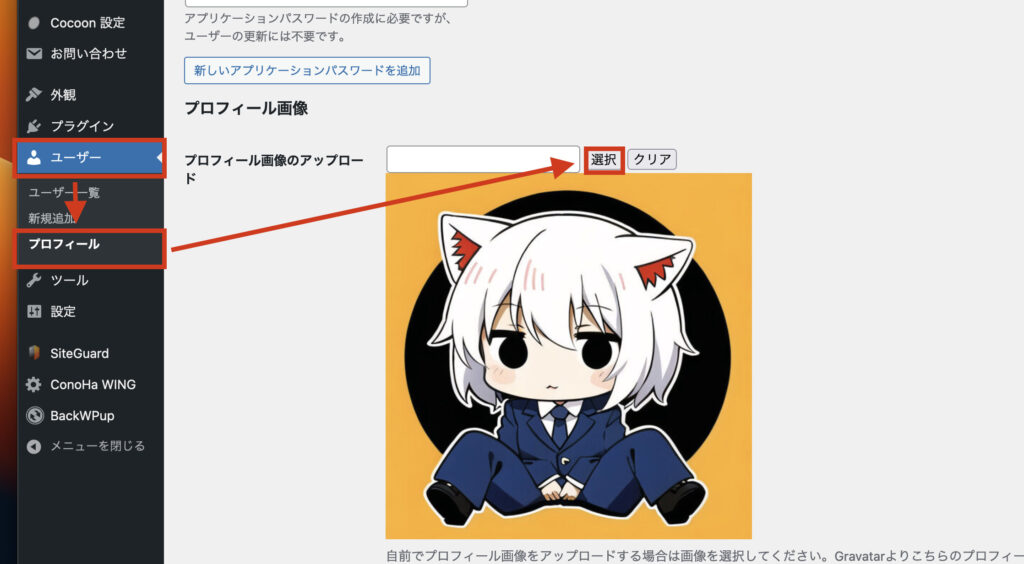
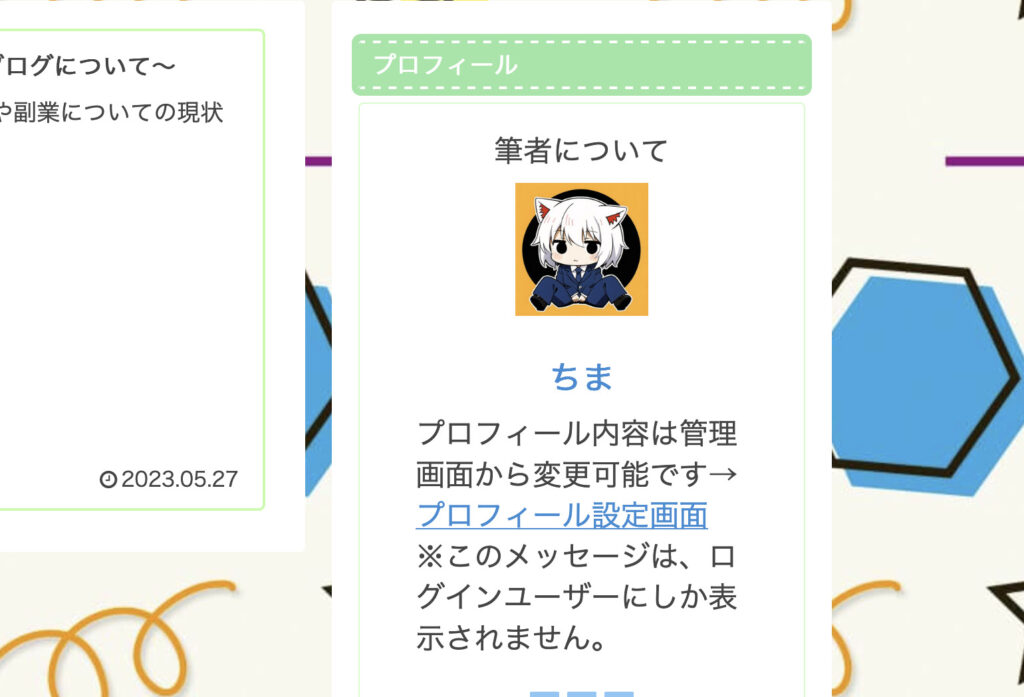
よし!ちゃんと反映されています。
次は記事のサムネイルに画像を設定します。
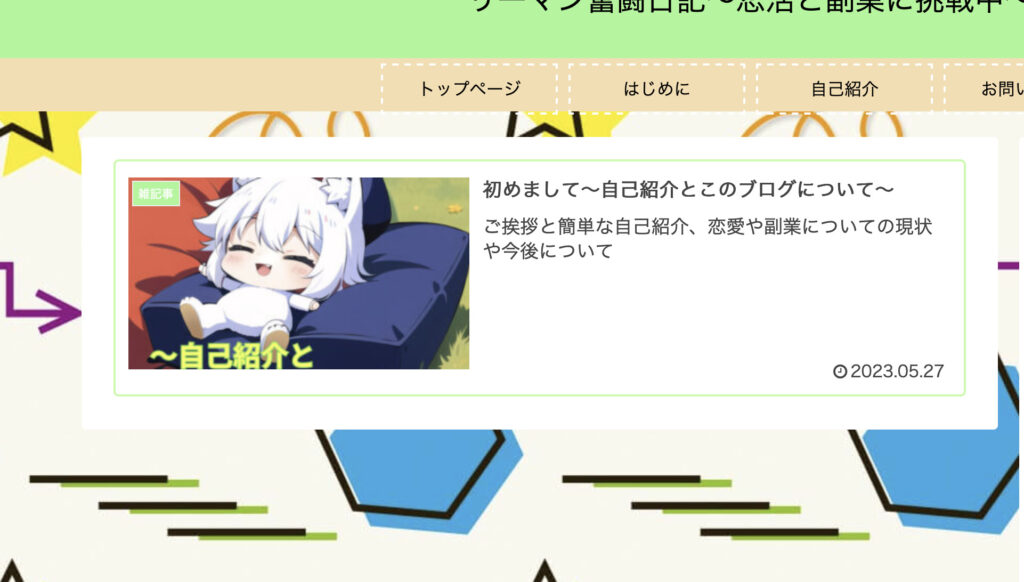
、、、ん?画像が切れています。
どこをイジればいいのかわからず、とりあえずGoogle先生のところへ。
先生からたくさんのアドバイスをいただき、順々に試していきました。
まずはこちらから、、、
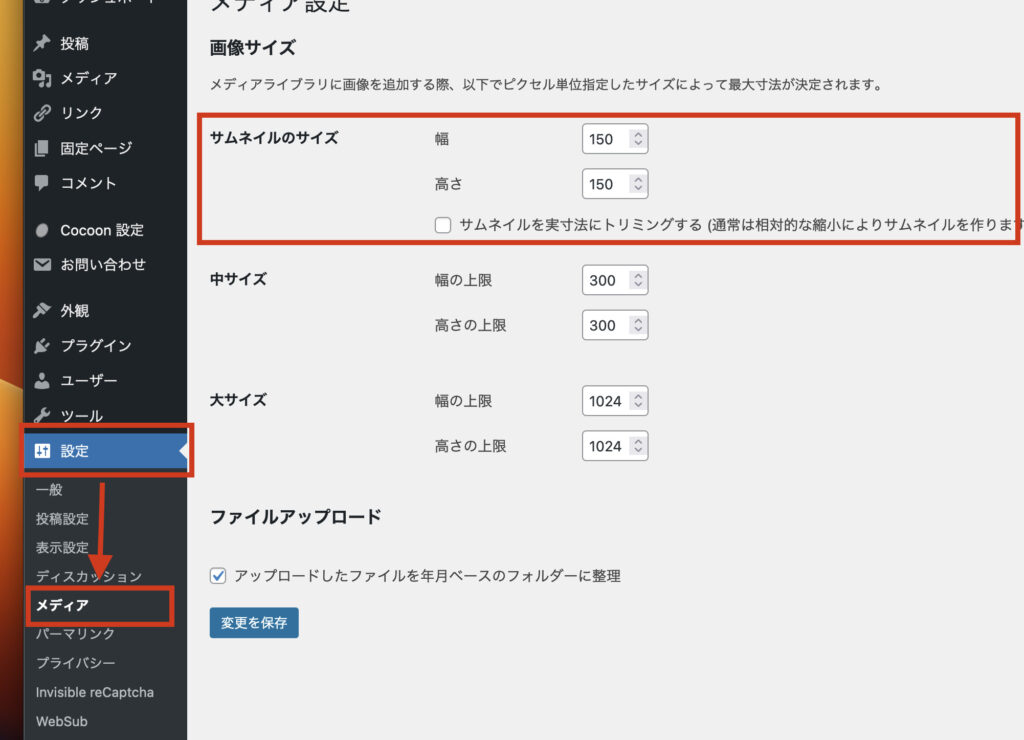
ここの数字が変更されていて上手く反映されないことがあるそうですが今回は問題なさそうです。
「サムネイルを実寸法にトリミングする」にチェックが入っているとアップロードした際にファイル自体が書き変わってしまうらしいようなことが書いてありました。私の場合はチェックが入っていたのでチェックを外し、再度アップロード!
、、、、変化なし。
再びGoogle先生の元へ。
次に見つけた対処法はこちら、、、
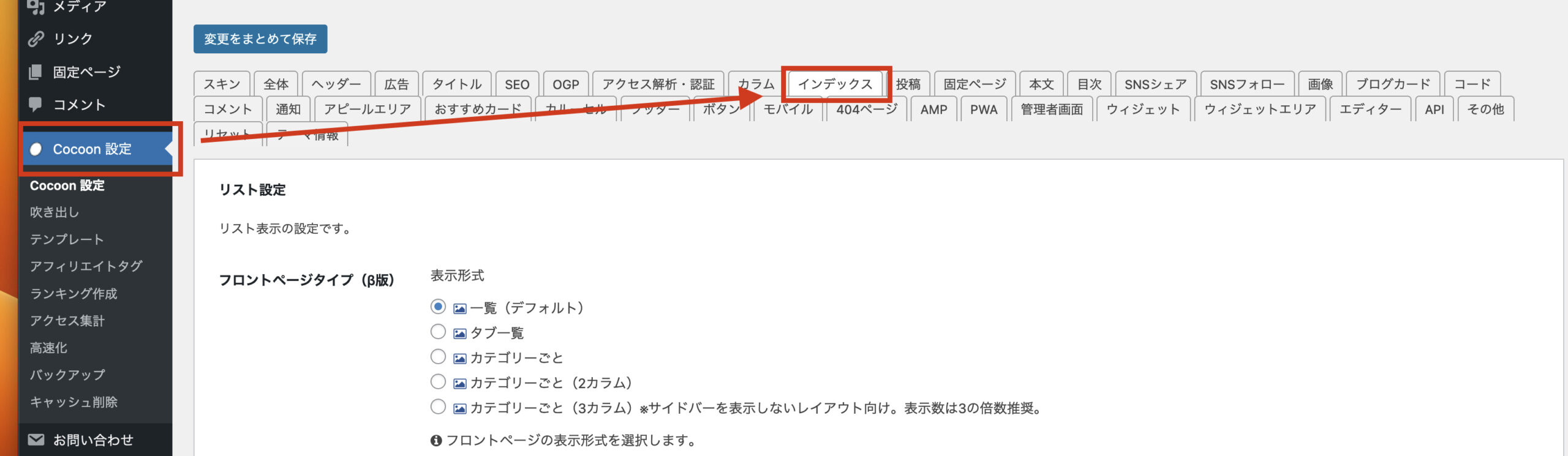
下へスクロールして、
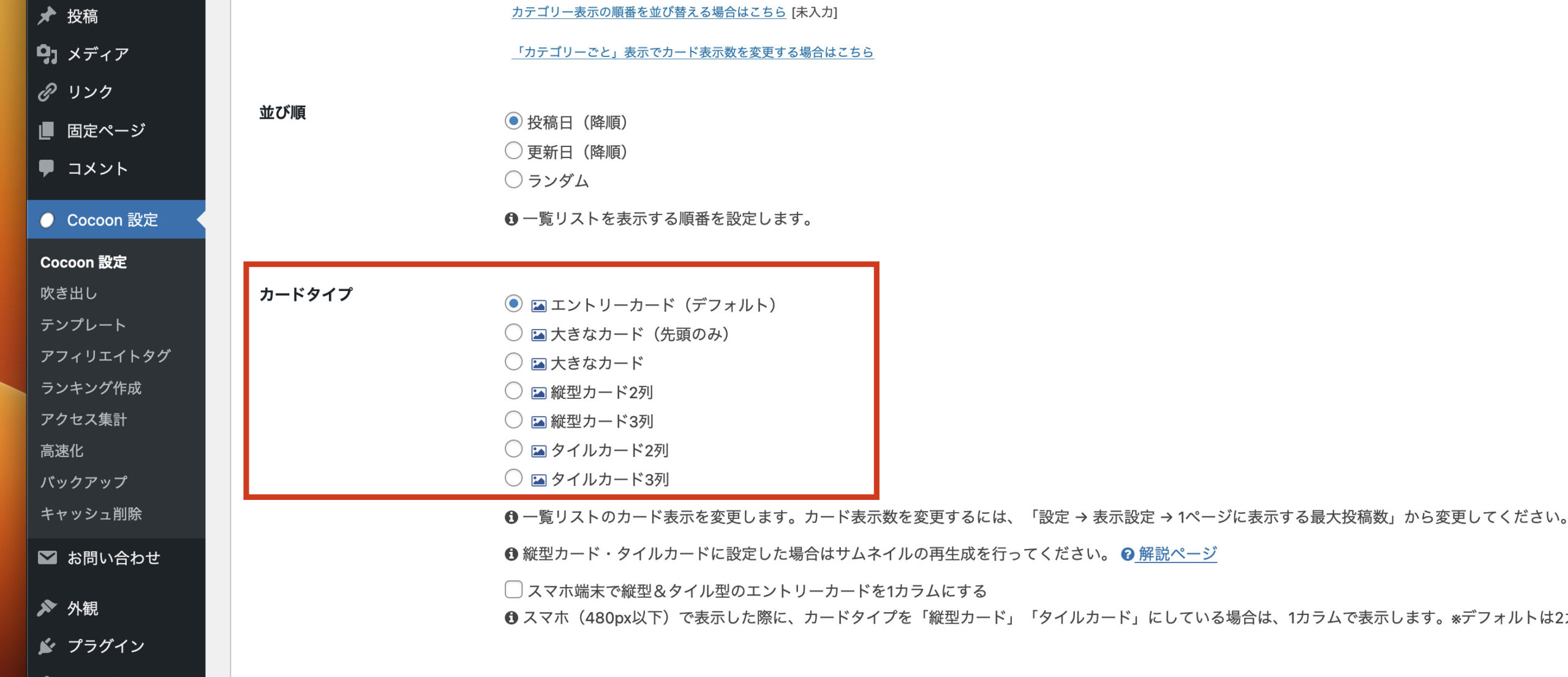
注釈にもあるとおり、ここのカードタイプが縦型カードもしくはタイルカードになっていた場合、再生成を行はないと変更した内容が正しく反映されないとのこと。私の場合は関係がないようです。
三度(みたび)、先生の元へ。
次に巡り会ったのは、、、
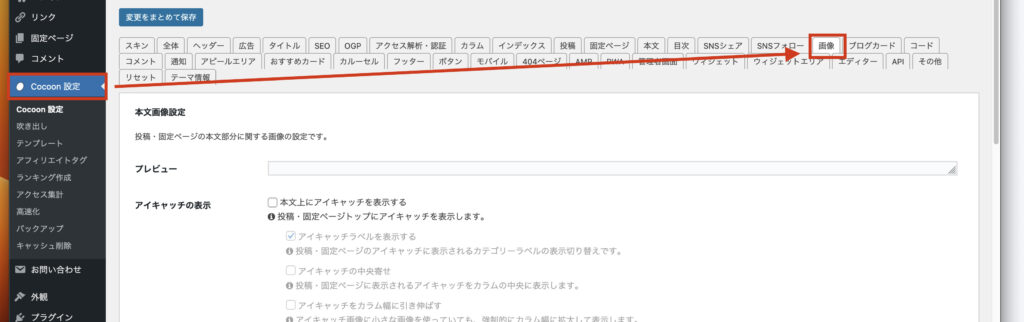
下へスクロール
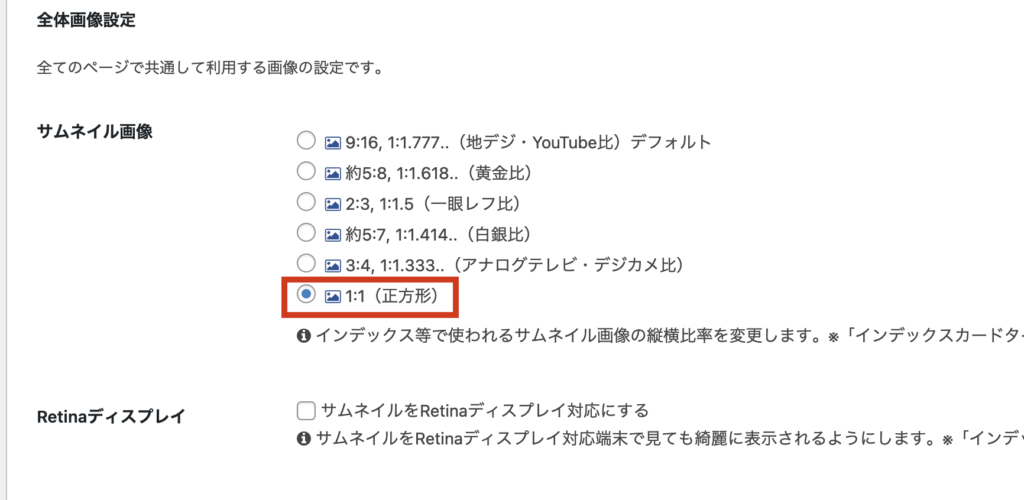
ここ!
確かに私がアップロードした画像は正方形のものでした。これでダメなら今日は諦めようかと思い、設定して確認すると、、、、
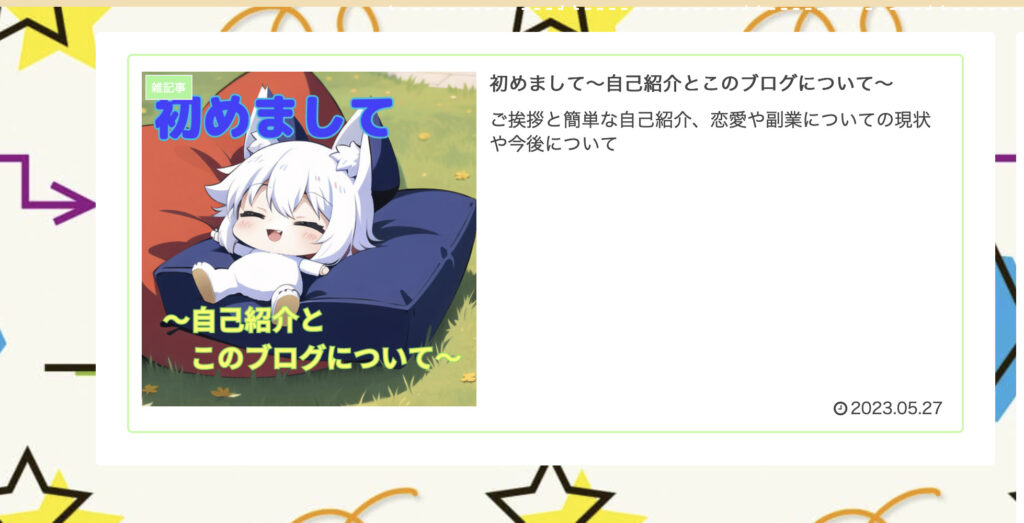
おおぉ!!
ちゃんと全体が映ってる!
左上が何か被ってる気がしますが、気にしません。サムネイル画像が少し大きい気もしますが、気にしません。とりあえず無事にサムネイル画像が見えるようになったので、今日はこのくらいにしておいてやりましょう。
今日の作業を通して
という感じで、思ったよりも悪戦苦闘して画像の挿入を成し遂げたワケであります。機械に強い人からすれば「何に時間かけてるんだよw」って言われそうですね(笑)
そんなこんでブログ運営をちょっとずつ進めております。サムネイルの大きさや被っている物体については、今後機会があれば見栄え良くしたいと思います。いつやるのやら
私の試行錯誤した過程がブログで苦戦している方の参考になれば幸いです。また、こんなに不慣れな私がブログを書いていることで、ブログを始めてみようか悩んでる方が少しでも勇気を持つきっかけになれば嬉しいです。
さて今日はだいぶ頑張ったので、そろそろ終わりにしたいと思います。それではまた次回〜



コメント